فهرست
په دې مقاله کې، تاسو به زده کړئ چې څنګه د مختلف ډولونو ارزښتونو لپاره د Excel IF بیان جوړ کړئ او همدارنګه د څو IF بیاناتو جوړولو څرنګوالی.
IF یو له ډیرو څخه دی په Excel کې مشهور او ګټور فعالیتونه. عموما، تاسو د IF بیان څخه کار اخلئ ترڅو یو شرط و ازموئ او یو ارزښت بیرته ورکړئ که شرط پوره شوی وي، او بل ارزښت که شرط پوره نه وي. د ایکسل IF فنکشن عام استعمالونه، او بیا د فارمول مثالونو ته نږدې کتنه وکړئ چې امید لري د پیل کونکو او تجربه لرونکو کاروونکو لپاره به ګټور ثابت شي.
په Excel کې د IF فعالیت
IF یو له منطقي کارونو څخه دی چې یو ټاکلی حالت ارزوي او یو ارزښت بیرته راګرځوي که حالت سم وي، او بل ارزښت که حالت غلط وي.
د IF فنکشن ترکیب په لاندې ډول دی:
IF(logical_test, [value_if_true], [value_if_false])لکه څنګه چې تاسو ګورئ، IF ټولټال 3 دلیلونه اخلي، مګر یوازې لومړی یو لازمي دی، نور دوه اختیاري دي.
منطقي_ټیسټ (اړین) - د ازموینې لپاره شرط. د ریښتیا یا غلط په توګه ارزول کیدی شي.
Value_if_true (اختیاري) - د بیرته راستنیدو ارزښت کله چې منطقي ازموینه سمه ارزونه کوي، د بیلګې په توګه شرط پوره کیږي. که پریښودل شي، د value_if_false استدلال باید تعریف شي.
Value_if_false (اختیاري) - د بیرته راستنیدو ارزښت کله چې منطقي ازموینه ارزونه کوي"پاس" که چیرې نمرې له 80 څخه لوړې وي، فورمول یې دا دی:
=IF(OR(B2>80, C2>80), "Pass", "Fail") 
د بشپړو توضیحاتو لپاره، مهرباني وکړئ لیدنه وکړئ:
- په Excel کې IF او فارمول
- Excel IF OR فنکشن د فورمول مثالونو سره
که په Excel کې تېروتنه وي
د Excel 2007 څخه پیل کیږي، موږ د IFERROR په نوم یو ځانګړی فنکشن لرو، چې د غلطیو لپاره فورمولونه چک کړو. . په Excel 2013 او لوړو کې، د #N/A تېروتنې اداره کولو لپاره د IFNA فعالیت هم شتون لري.
او بیا هم، ممکن ځینې شرایط شتون ولري کله چې د IF فنکشن د ISERROR یا ISNA سره یوځای کارول یو غوره حل دی. اساسا، IF ISERROR هغه فورمول دی چې کارول کیږي کله چې تاسو غواړئ یو څه بیرته راستانه کړئ که غلط وي او بل څه که کومه تېروتنه. د IFERROR فعالیت د دې کولو توان نلري ځکه چې دا تل د اصلي فورمول پایله بیرته راګرځوي که چیرې دا کومه تېروتنه نه وي.
د مثال په توګه، په E2 کې د لوړ 3 نمرو سره په B کالم کې د هرې نمرې پرتله کول: E4، او "هو" بیرته راګرځئ که چیرې یو میچ وموندل شي، "نه" که نه، تاسو دا فورمول په C2 کې دننه کړئ، او بیا یې د C7 له لارې کاپي کړئ:
=IF(ISERROR(MATCH(B2, $E$2:$E$4, 0)), "No", "Yes" ) 
د نورو معلوماتو لپاره، مهرباني وکړئ په Excel کې IF ISERROR فورمول وګورئ.
هیله ده، زموږ مثالونو تاسو سره د Excel IF اساساتو په پوهیدو کې مرسته کړې ده. زه د لوستلو لپاره مننه کوم او هیله لرم چې راتلونکې اونۍ زموږ په بلاګ کې وګورم!
د تمرین کاري کتاب
د ایکسل IF بیان - د فورمول مثالونه (.xlsx فایل)
FALSE، د بیلګې په توګه شرط نه دی پوره شوی. که پریښودل شي، د value_if_trueدلیل باید تنظیم شي.په Excel کې د بنسټیز IF فورمول
د ساده که بیا بیان په Excel کې جوړ کړئ، دا دا هغه څه دي چې تاسو یې کولو ته اړتیا لرئ:
- د منطقي_تحقیق لپاره، یو بیان ولیکئ چې ریښتیا یا غلط راګرځي. د دې لپاره، تاسو به په نورمال ډول یو له منطقي آپریټرونو څخه کار واخلئ.
- د value_if_true لپاره، مشخص کړئ چې څه شی بیرته راستانه شي کله چې منطقي ازموینه سمه ارزیابي شي.
- د <1 لپاره>value_if_false ، مشخص کړئ چې څه باید بیرته راشي کله چې منطقي ازموینه FALSE ته ارزول کیږي. که څه هم دا استدلال اختیاري دی، موږ سپارښتنه کوو چې دا تل تنظیم کړئ ترڅو د غیر متوقع پایلو څخه مخنیوی وشي. د مفصل وضاحت لپاره، مهرباني وکړئ د Excel IF وګورئ: د پوهیدو لپاره شیان.
د مثال په توګه، راځئ چې یو ډیر ساده IF فارمول ولیکئ چې په A2 حجره کې ارزښت چیک کوي او "ښه" بیرته راګرځوي که ارزښت وي له 80 څخه ډیر، "خراب" که نه:
=IF(B2>80, "Good", "Bad")
دا فورمول C2 ته ځي، او بیا د C7 له لارې کاپي کیږي: 
که تاسو غواړئ یو ارزښت بیرته ورکړئ یوازې هغه مهال چې شرط پوره شوی وي (یا نه لیدل کیږي)، که نه نو - هیڅ شی نه وي، نو د "نا تعریف شوي" دلیل لپاره خالي تار ("") وکاروئ. د مثال په توګه:
=IF(B2>80, "Good", "")
دا فورمول به "ښه" بیرته راګرځي که چیرې په A2 کې ارزښت له 80 څخه ډیر وي، یو خالي حجره بل ډول: 
Excel که بیا فورمول: شیان د پوهیدو لپاره
که څه هم د IF فنکشن وروستي دوه پیرامیټونه اختیاري دي، ستاسو فورمول ممکن غیر متوقع تولید کړيپایلې که تاسو اصلي منطق نه پیژنئ.
که ارزښت_if_true پریښودل شوی وي
که ستاسو د Excel IF فورمول دوهم دلیل حذف شوی وي (د مثال په توګه د منطقي ازموینې وروسته دوه پرله پسې کمې شتون لري) ، تاسو به صفر (0) ترلاسه کړئ کله چې شرایط پوره شي ، کوم چې په ډیری قضیو کې هیڅ معنی نلري. دلته د داسې فورمول یوه بیلګه ده:
=IF(B2>80, , "Bad")
د یوې خالي حجرې د بیرته راستنیدو لپاره، د دویم پیرامیټر لپاره یو خالي تار ("") وړاندې کړئ، لکه:
=IF(B2>80, "", "Bad")
لاندې سکرین شاټ توپیر ښیې: 
که ارزښت_if_false پریښودل شي
د IF دریم پیرامیټر پریښودل به لاندې پایلې رامینځته کړي کله چې منطقي ازموینه FALSE ته ارزول کیږي.
که چیرې د value_if_true وروسته یوازې د تړلو بریکٹ شتون ولري، د IF فنکشن به منطقي ارزښت FALSE بیرته راولي. ډیر غیر متوقع، دا نه دی؟ دلته د داسې فورمول یوه بیلګه ده:
=IF(B2>80, "Good")
د value_if_true دلیل وروسته د کوما ټایپ کول به Excel مجبور کړي چې 0 بیرته راولي، کوم چې ډیر معنی نلري. :
=IF(B2>80, "Good",)
تر ټولو معقوله طریقه د صفر اوږدوالی تار ("") کارول دي ترڅو یو خالي حجره ترلاسه کړي کله چې شرط نه وي پوره شوی:
=IF(B2>80, "Good", "") 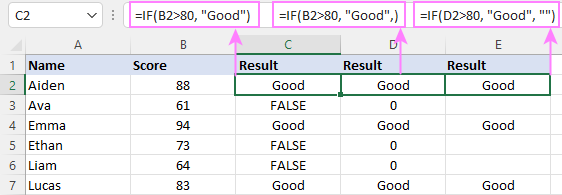
لارښوونه. د منطقي ارزښت بیرته راګرځولو لپاره کله چې ټاکل شوی شرط پوره شي یا نه وي پوره شوی، د value_if_true لپاره TRUE او د value_if_false لپاره FALSE وړاندې کړئ. د دې لپاره چې پایلې د بولین ارزښتونو وي چې د ایکسل نورې دندې یې پیژني، ریښتیا او غلط په دوه ګوني کې مه تړلئنرخونه لکه څنګه چې دا به دوی په نورمال متن ارزښتونو بدل کړي.
په Excel کې د IF فنکشن کارول - د فورمول مثالونه
اوس چې تاسو د IF فنکشن ترکیب سره آشنا یاست، راځئ چې د فارمول ځینې مثالونه وګورو او زده کړو چې څنګه که بیا بیانونه په ریښتیا کې وکاروو. د ژوند سناریوګانې.
د عددونو سره د ایکسل IF فنکشن
د شمیرو لپاره د IF بیان جوړولو لپاره، منطقي چلونکي وکاروئ لکه:
- 10>مساوي (=)
- مساوي نه ()
- له (>) څخه لوی
- له (>=) څخه لوی یا مساوي
- له (<) څخه لږ
- له (<=) څخه لږ یا مساوي
پورته، تاسو دمخه د داسې فورمول یوه بیلګه لیدلې ده چې دا ګوري چې ایا یو شمیر د ورکړل شوي شمیر څخه لوی دی.
او دلته یو فورمول دی چې دا ګوري چې ایا حجره منفي شمیره لري :
=IF(B2<0, "Invalid", "")
د منفي شمیرو لپاره (کوم چې له 0 څخه کم دي)، فورمول "ناقص" راګرځوي؛ د صفر او مثبت شمیرو لپاره - یو خالي حجره. 
د متن سره د ایکسل IF فنکشن
عموما، تاسو د متن ارزښتونو لپاره د "مساوي" یا "مساوي نه" آپریټر په کارولو سره د IF بیان لیکئ.
د مثال په توګه، لاندې فورمول په B2 کې د تحویلي حالت ګوري ترڅو معلومه کړي چې ایا عمل ته اړتیا ده یا نه:
=IF(B2="delivered", "No", "Yes")
په ساده انګلیسي کې ژباړل شوی ، فورمول وايي: بیرته راستنیدنه "نه" "که B2 د "تولید" سره مساوي وي، "هو" بل ډول. 
د ورته پایلې ترلاسه کولو بله لاره د "Not equal to" آپریټر کارول او بدلول دي. value_if_true او value_if_false ارزښتونه:
=IF(C2"delivered", "Yes", "No")
یادونه:
- کله چې د IF د پیرامیټونو لپاره د متن ارزښتونه کاروئ، په یاد ولرئ د دې لپاره چې تل یې په ډبل کوټونو کې وتړئ.
- لکه د ډیری نورو Excel افعالاتو په څیر، IF د ډیفالټ له مخې د قضیې غیر حساس دی . په پورتني مثال کې، دا د "تولید شوي"، "تولید شوي" او "وړاندې شوي" ترمنځ توپیر نه کوي.
د متن ارزښتونو لپاره د قضیې حساس IF بیان
کوچني حروفونه د مختلف حروفونو په توګه، IF د قضیې حساس EXACT فنکشن سره په ترکیب کې وکاروئ.د مثال په توګه، یوازې د "نه" بیرته راستنیدو لپاره کله چې B2 "ډیلیورډ" (لوی توری) ولري، تاسو به دا فورمول وکاروئ :
=IF(EXACT(B2,"DELIVERED"), "No", "Yes") 
که حجره جزوي متن ولري
په هغه حالت کې چې تاسو غواړئ حالت د دقیق میچ پرځای جزوي میچ باندې اساس کړئ ، سمدستي هغه حل چې ذهن ته راځي په منطقي ازموینه کې د وائلډ کارډونو کارول دي. په هرصورت، دا ساده او ښکاره طریقه به کار ونکړي. ډیری فعالیتونه وائلډ کارډونه مني، مګر په خواشینۍ سره IF یو له دوی څخه نه دی.
یو کاري حل دا دی چې IF د ISNUMBER او SEARCH (case-insensitive) یا FIND (case-sensitive) سره په ګډه وکاروئ.
د مثال په توګه، په هغه صورت کې چې د "تولید شوي" او "د سپارلو لپاره بهر" دواړو لپاره "نه" عمل ته اړتیا وي، لاندې فورمول به د درملنې کار وکړي:
=IF(ISNUMBER(SEARCH("deliv", B2)), "No", "Yes") 
د نورو معلوماتو لپاره مهرباني وکړئ وګورئ:
- د جزوي متن میچ لپاره د ایکسل IF بیان
- که حجرهبیا لري
د نیټو سره د ایکسل IF بیان
په لومړي نظر کې ، داسې ښکاري چې د نیټو لپاره IF فارمولونه د شمیرو او متن ارزښتونو لپاره د IF بیاناتو سره ورته دي. په خواشینۍ سره، داسې نه ده. د ډیری نورو دندو برعکس، IF په منطقي ازموینو کې نیټې پیژني او یوازې د متن تارونو په توګه یې تشریح کوي. په بل عبارت، تاسو نشئ کولی د "1/1/2020" یا ">1/1/2020" په بڼه نیټه وړاندې کړئ. د دې لپاره چې د IF فنکشن نیټه وپیژني، تاسو اړتیا لرئ چې دا د DATEVALUE فنکشن کې وپلټئ.
د مثال په توګه، دلته تاسو څنګه کولی شئ وګورئ چې ایا یوه ورکړل شوې نیټه د بلې نیټې څخه لویه ده:
=IF(B2>DATEVALUE("7/18/2022"), "Coming soon", "Completed")
دا فورمول په B کالم کې نیټې ارزوي او "ډیر ژر راځي" بیرته راګرځي که چیرې یوه لوبه د 18-جولايي-2022 یا وروسته ټاکل شوې وي ، د مخکینۍ نیټې لپاره "بشپړ شوې". 
البته، داسې هیڅ شی شتون نلري چې تاسو په یوه ټاکل شوي حجره کې د هدف نیټې ته د ننوتلو مخه ونیسي (ای 2 ووایاست) او هغه حجرې ته راجع کول. یوازې په یاد ولرئ چې د $ نښه سره د سیل پته لاک کړئ ترڅو دا یو مطلق حواله شي. د مثال په توګه:
=IF(B2>$E$2, "Coming soon", "Completed")
د اوسني نیټې سره د نیټې پرتله کولو لپاره، د نن ورځې () فنکشن وکاروئ. د مثال په توګه:
=IF(B2>TODAY(), "Coming soon", "Completed")
د خالي او غیر خالي ځایونو لپاره د ایکسل IF بیان
که تاسو په یو ډول د یو ځانګړي حجرو (خونو) د خالي کیدو پراساس خپل ډیټا په نښه کړئ یا خالي نه وي، تاسو کولی شئ:
- د IF فنکشن د ISBLANK سره یوځای وکاروئ، یا
- منطقي بیانونه وکاروئ (د خالي سره مساوي) یا "" (مساوي نه ويخالي).
لاندې جدول د فورمول مثالونو سره د دې دوه طریقو ترمنځ توپیر تشریح کوي.
| منطقي ازموینه | تفصیل | د فورمول مثال | |
| خالي حجرې | ="" | ارزیابي کیږي که ریښتیا وي یوه حجره په لید کې خالي ده، حتی که دا د صفر اوږدوالی تار ولري . بل ډول، FALSE ته ارزول کیږي. | =IF(A1 ="", 0, 1) |
0 بیرته راګرځي که چیرې A1 په لید کې خالي وي. که نه نو 1 بیرته راګرځي.
که چیرې A1 یو خالي تار ولري ("")، فورمول 0 بیرته راګرځي.
درښتین ته ارزونه یو حجره ده په بشپړ ډول هیڅ نلري - هیڅ فورمول، هیڅ ځای نشته، هیڅ خالي تارونه نشته.
بل ډول، غلط ارزول کیږي.
0 بیرته راګرځي که چیرې A1 بالکل خالي وي، 1 بل ډول.
که A1 یو خالي تار ولري ("")، د فورمول 1 بیرته راګرځي.
د صفر اوږدوالی تارونه سره حجرې خالي ګڼل کیږي.
1 بیرته راګرځي که A1 خالي وي؛ 0 بل ډول.
که چیرې A1 یو خالي تار ولري، فورمول 0 بیرته راګرځي.
هغه حجرې چې د صفر اوږدوالی تارونه لري غیر-خالي .
د پورتنۍ فورمول په څیر کار کوي، مګر د A1 په صورت کې 1 بیرته راګرځي یو خالي تار لري.
او اوس راځئ چې په عمل کې خالي او غیر خالي IF بیانونه وګورو. فرض کړئ چې تاسو یوازې په B کالم کې نیټه لرئ که چیرې لوبه دمخه لوبیدلې وي. د بشپړ شوي لوبو لیبل کولو لپاره، له دې فورمولونو څخه یو وکاروئ:
=IF(B2="", "", "Completed")
=IF(ISBLANK(B2), "", "Completed")
=IF($B2"", "Completed", "")
=IF(ISBLANK($B2)=FALSE, "Completed", "")
که ازموینه شوې وي حجرې د صفر اوږدوالی تارونه نلري، ټول فورمولونه به ورته پایلې بیرته راولي: 
وګورئ چې دوه حجرې ورته دي که نه
د داسې فورمول رامینځته کولو لپاره چې وګوري چې دوه حجرې سره سمون لري، پرتله کړئ حجرې د IF منطقي ازموینې کې د مساوي نښه (=) په کارولو سره. د مثال په توګه:
=IF(B2=C2, "Same score", "") 
د دې لپاره چې وګوري چې آیا دوه حجرې ورته متن لري چې د خط کیسه هم پکې شامله ده، د EXACT فنکشن په مرسته خپل IF فارمول قضیه حساس کړئ.
د مثال په توګه، په A2 او B2 کې د پاسورډونو پرتله کول، او "میچ" بیرته راګرځوي که چیرې دوه تارونه یو شان وي، نو "میچ مه کوئ" بل ډول، فورمول دا دی:
=IF(EXACT(A2, B2), "Match", "Don't match") 
IF بیا د بل فارمول چلولو لپاره فورمول
په ټولو پخوانیو مثالونو کې، د Excel IF بیان ارزښتونه بیرته راګرځي. مګر دا کولی شي یو ټاکلی محاسبه هم ترسره کړي یا بل فارمول اجرا کړي کله چې یو مشخص شرایط پوره شي یا نه پوره کیږي. د دې لپاره، په value_if_true او/یا value_if_false دلیلونو کې بل فنکشن یا د ریاضیاتو بیان شامل کړئ.
د مثال په توګه، که B2له 80 څخه لوی دی، موږ به دا د 7٪ لخوا ضرب کړو، که نه نو په 3٪ سره:
=IF(B2>80, B2*7%, B2*3%) 
په Excel کې د څو IF بیانونه
په اصل کې، دوه شتون لري په Excel کې د څو IF بیانونو لیکلو لارې:
- د څو IF فنکشنونو نیسټ کول یو بل ته
- په منطقي ازموینه کې د AND یا OR فنکشن کارول
د Nested IF بیان
Nested IF فنکشنونه تاسو ته اجازه درکوي په ورته حجره کې ډیری IF بیانونه ځای په ځای کړئ، د بیلګې په توګه په یوه فورمول کې ډیری شرایط ازموینه وکړئ او د دې ازموینو پایلو پورې اړوند مختلف ارزښتونه بیرته راګرځئ.
فرض کړئ ستاسو هدف د نمرو پراساس مختلف بونس ټاکل دي:
- له 90 څخه ډیر - 10٪
- 90 څخه 81 - 7٪
- 80 څخه 70 - 5٪
- له 70 څخه کم - 3٪
د کار د سرته رسولو لپاره، تاسو د 3 جلا IF فنکشنونه ولیکئ او یو بل ته یې په دې ډول وصل کړئ:
=IF(B2>90, 10%, IF(B2>=81, 7%, IF(B2>=70, 5%, 3%))) 
د نورو فورمول مثالونو لپاره، مهرباني وکړئ وګورئ:
- Excel nested IF فورمول
- Nested IF فنکشن: مثالونه، غوره کړنې او بدیلونه
ایکسیل IF بیان د mu سره ltiple شرایط
د AND یا OR منطق سره د څو شرایطو ارزولو لپاره، اړونده فنکشن په منطقي ازموینه کې ځای په ځای کړئ:
- AND - به ریښتیا راشي که ټول شرایط پوره شوي دي.
- یا - به بیرته راستانه شي که چیرې کوم شرایط پوره شي.
د مثال په توګه، د "پاس" بیرته راستنیدل که دواړه نمرې په B2 او C2 کې له 80 څخه لوړ دي، فورمول دا دی:
=IF(AND(B2>80, C2>80), "Pass", "Fail")
تر لاسه کول

